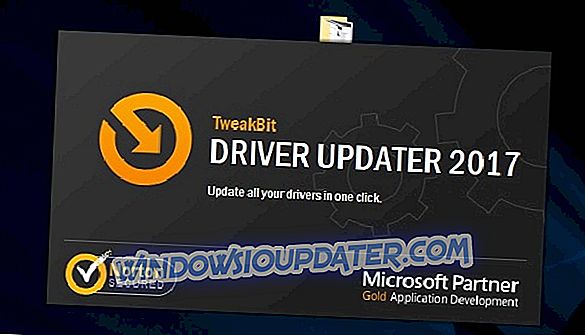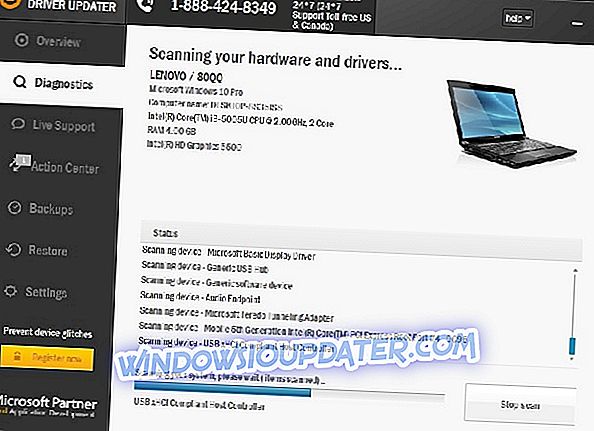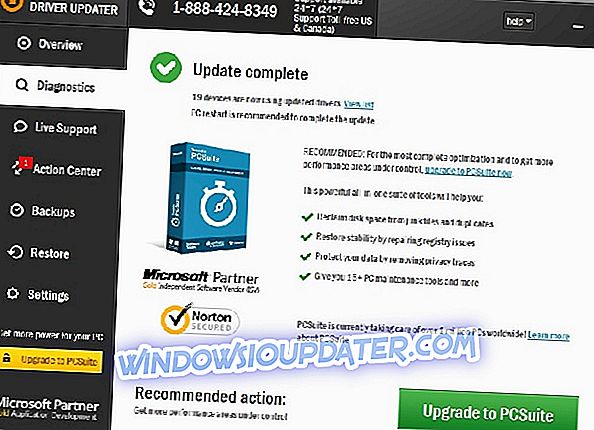League of Legends to epicka gra wieloosobowa na arenie online, w której dwie przeciwne drużyny próbują zniszczyć Nexus drugiej drużyny. Gdy gracze przechodzą przez grę, ich postacie zyskują większe doświadczenie i stają się potężniejsze.
LoL to imponująca i wymagająca gra, ale czasem na grę wpływają problemy techniczne. Jednym z najczęstszych błędów wpływających na League of Legends jest problem z odrzucaniem FPS. Dobrą wiadomością jest to, że istnieje szereg szybkich obejść, które można wykorzystać do rozwiązania tego problemu.
Jak naprawić błędy FPS League of Legends na Windows 10
- Uruchom najnowsze sterowniki i aktualizacje gier
- Zamknij nieużywane aplikacje
- Zmień ustawienia gry
- Zresetuj oprogramowanie karty graficznej
- Napraw uszkodzone pliki gier
- Upewnij się, że komputer się nie przegrzewa
- Wyłącz wszystkie dźwięki gry
- Wyczyść rejestr komputera
1. Uruchom najnowsze sterowniki i aktualizacje gier
Upewnij się, że masz zainstalowane najnowsze sterowniki na komputerze, a także najnowsze aktualizacje gier. Korzystanie z najnowszych zasobów optymalizacji znacznie poprawia wrażenia z gry. Użyj poniższych linków, aby sprawdzić, czy używasz najnowszych sterowników graficznych na komputerze z systemem Windows 10:
- Nvidia
- AMD
- Intel
Aktualizuj sterowniki automatycznie
Ręczna aktualizacja sterowników może spowodować uszkodzenie systemu, pobierając i instalując nieprawidłowe wersje sterowników. Dlatego zdecydowanie zalecamy wykonanie tego automatycznie za pomocą narzędzia Tweakbit's Driver Updater. To narzędzie jest zatwierdzone przez Microsoft i Norton Antivirus i działa jak urok. Po kilku testach nasz zespół doszedł do wniosku, że jest to najlepiej zautomatyzowane rozwiązanie. Poniżej znajdziesz krótki przewodnik, jak to zrobić.
- Pobierz i zainstaluj TweakBit Driver Updater
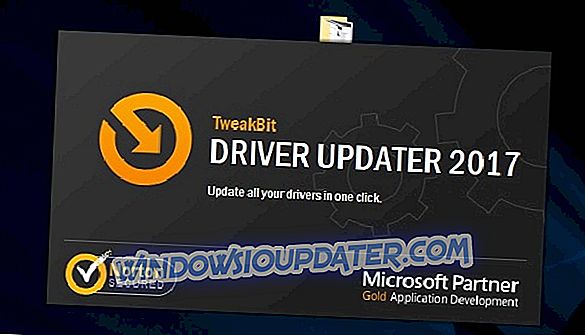
- Po zainstalowaniu program automatycznie rozpocznie skanowanie komputera w poszukiwaniu przestarzałych sterowników. Driver Updater sprawdzi zainstalowane wersje sterowników w oparciu o bazę danych w chmurze najnowszych wersji i zaleci odpowiednie aktualizacje. Wszystko, co musisz zrobić, to poczekać na zakończenie skanowania.
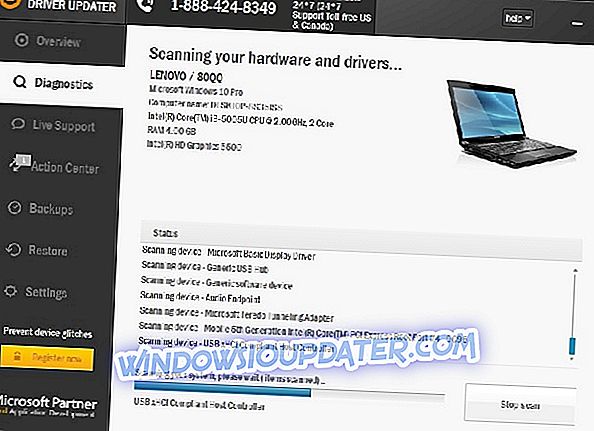
- Po zakończeniu skanowania otrzymasz raport o wszystkich problemach ze sterownikami znalezionych na komputerze. Przejrzyj listę i sprawdź, czy chcesz zaktualizować każdy sterownik indywidualnie lub wszystkie naraz. Aby zaktualizować jeden sterownik naraz, kliknij link „Aktualizuj sterownik” obok nazwy sterownika. Lub po prostu kliknij przycisk „Aktualizuj wszystko” na dole, aby automatycznie zainstalować wszystkie zalecane aktualizacje.
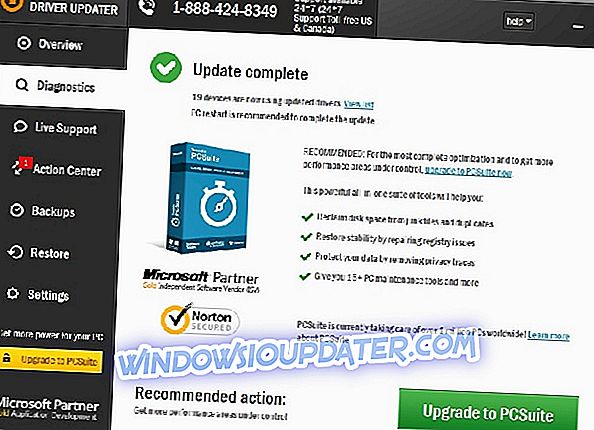
Uwaga: Niektóre sterowniki muszą być zainstalowane w kilku krokach, więc będziesz musiał nacisnąć przycisk „Aktualizuj” kilka razy, aż wszystkie jego komponenty zostaną zainstalowane.
Zastrzeżenie : niektóre funkcje tego narzędzia nie są bezpłatne.
2. Zamknij nieużywane aplikacje
Wyłącz aplikacje i programy, które pochłaniają pamięć twojego systemu przed uruchomieniem LoL. Oto, jak sprawdzić, czy w tle działają procesy intensywnie wykorzystujące procesor:
1. Wpisz Menedżer zadań w menu Szukaj> w zakładce Procesy, zobaczysz wszystkie programy aktualnie uruchomione na komputerze
2. Kliknij kolumnę CPU, aby posortować aktywne procesy

3. Wybierz procesy, które zajmują dużo procesora> kliknij je prawym przyciskiem myszy> wybierz Zakończ zadanie .
Możesz także wyłączyć nieistotne procesy, wykonując czysty rozruch:
- Wpisz msconfig w menu Szukaj> przejdź do karty Usługi
- Zaznacz pole Ukryj wszystkie usługi Microsoft > wybierz przycisk Wyłącz wszystkie
- Kliknij kartę Uruchamianie > wybierz przycisk Wyłącz wszystko
- Kliknij przycisk Zastosuj > OK
- Zrestartuj swój komputer.
3. Zmień ustawienia gry
Możesz także bawić się z ustawieniami League of Legends, aby znaleźć odpowiednią równowagę między wydajnością a jakością. Użyj poniższej konfiguracji, aby sprawdzić, czy to zmniejsza lub rozwiązuje problemy z upuszczaniem FPS:
- Ustawienia: Niestandardowe
- Rozdzielczość: Dopasuj rozdzielczość pulpitu
- Jakość postaci: bardzo niska
- Jakość środowiska: bardzo niska
- Shadows: No Shadow
- Jakość efektów: bardzo niska
- Ograniczenie szybkości klatek: 60 FPS
- Czekaj na synchronizację pionową: odznaczone
- Antyaliasing: odznaczone.
Dostosuj także opcje interfejsu, używając następującej konfiguracji:
- Usuń zaznaczenie opcji Włącz animacje HUD
- Usuń zaznaczenie pola Pokaż ramkę docelową podczas ataku
- Odznacz opcję Włącz wyświetlanie pocisków liniowych
- Usuń zaznaczenie opcji Pokaż zakres ataku.
4. Zresetuj oprogramowanie karty graficznej
Karty graficzne są dostarczane z własnym oprogramowaniem: NVIDIA jest dostarczana z NVIDIA Control Panel, a AMD ma Catalyst Control Center. Oba programy umożliwiają użytkownikom konfigurowanie profili, które potencjalnie mogą kolidować z League of Legends. Po zresetowaniu ich do wartości domyślnych pozwalasz LoL przejąć kontrolę nad ustawieniami grafiki.
Jak zresetować panel sterowania NVIDIA:
- Kliknij prawym przyciskiem myszy na pulpicie> wybierz Panel sterowania NVIDIA
- Wybierz Zarządzaj ustawieniami 3D> wybierz Przywróć domyślne.
Jak zresetować centrum sterowania AMD Catalyst
- Kliknij prawym przyciskiem myszy na pulpicie> wybierz Catalyst Control Center (aka VISION Center)
- Przejdź do Preferencje> kliknij Przywróć ustawienia fabryczne.
5. Napraw uszkodzone pliki gier
Uszkodzone pliki gier mogą powodować problemy z FPS. Użyj funkcji naprawy plików League of Legends, aby naprawić uszkodzone pliki:
- Open League of Legends
- Kliknij „ ?” ikona w prawym górnym rogu> kliknij Napraw > czekaj.
Proces naprawy może potrwać do 30 minut, w zależności od tego, jak zła jest sytuacja. Bądź cierpliwy.
6. Upewnij się, że komputer nie przegrzewa się
Jeśli League of Legends działa dobrze przez godzinę, a następnie nagle zwalnia, komputer prawdopodobnie przegrzewa się. Sprawdź, czy z twojego komputera wydobywa się bardzo gorące powietrze, aby się upewnić. Oto jak zmniejszyć przegrzanie podczas gry w LoL:
- Oczyść otwory wentylacyjne lub wentylatory komputera sprężonym powietrzem. Fani komputerów często zatykają się kurzem, brudem i włosami. Czyszczenie otworów wentylacyjnych i wentylatorów komputera regularnie zapewnia chłodzenie urządzenia.
- Kup lodówkę na laptopa lub podkładkę chłodzącą. Są naprawdę przydatne.
7. Wyłącz wszystkie dźwięki gry
Jest to klasyczne obejście, które często działa. Po wyłączeniu dźwięków w grze odczujesz wzrost wydajności.
8. Wyczyść rejestr komputera
Wszystkie programy modyfikują rejestr systemu. Z biegiem czasu te zmiany mogą wpływać na wydajność komputera. Istnieją różne środki do czyszczenia rejestru, które można wybrać do naprawy rejestru. Zainstaluj jeden na swoim komputerze, a zauważysz różnicę.
Mamy nadzieję, że te rozwiązania pomogą Ci rozwiązać problemy z LPS w League of Legends. Jeśli napotkasz inne obejścia, wyszczególnij kroki rozwiązywania problemów w sekcji komentarzy poniżej.